SheetJS js-xlsx 的使用, exceljs
js-xlsx 官方文档:https://sheetjs.gitbooks.io/docs/#sheetjs-js-xlsx
npm xlsx地址:https://www.npmjs.com/package/xlsx
官网:https://sheetjs.com/opensource
首先进行安装或引入:
在浏览器中,只需添加脚本标记: <script lang="javascript" src="dist/xlsx.full.min.js"></script> 使用 npm: $ npm install xlsx
使用bower:
$ bower install js-xlsx
import * as XLSX from 'xlsx'; // 数据导出导入所需要的依赖
以angular为例:
exportExcle() { // 使用 XLSX.utils.aoa_to_sheet(excleData); // const excleData = [ // ['周一', '周二', '周三', '周四', '周五'], // ['语文', '数学', '历史', '政治', '英语'], // ['数学', '数学', '政治', '英语', '英语'], // ['政治', '英语', '历史', '政治', '数学'], // ]; // 使用 XLSX.utils.json_to_sheet(excleData); const excleData = [ {周一: '语文', 周二: '数学', 周三: '历史', 周四: '政治', 周五: '英语'}, {周一: '数学', 周二: '数学', 周三: '政治', 周四: '英语', 周五: '英语'}, {周一: '政治', 周二: '英语', 周三: '历史', 周四: '政治', 周五: '数学'}, ]; // 设置表格样式,!cols为列宽 const options = { '!cols': [ { wpx: 100 }, { wpx: 100 }, { wpx: 100 }, { wpx: 100 }, { wpx: 100 }, ]}; // 制作工作表的方式有很多种,以数组和对象为例 // const worksheet: XLSX.WorkSheet = XLSX.utils.aoa_to_sheet(excleData); const worksheet: XLSX.WorkSheet = XLSX.utils.json_to_sheet(excleData); // 使用指定的单元格作为起点插入数据,r:行, c:列,详情看官网文档 // XLSX.utils.sheet_add_aoa(worksheet, [[“数学”,“语文”], [“政治”,“语文”], [“历史”,“政治”], ], {origin: {r: 2, c: 5}}); worksheet['!cols'] = options['!cols']; // 新建一个工作簿 const workbook: XLSX.WorkBook = XLSX.utils.book_new(); /* 将工作表添加到工作簿*/ XLSX.utils.book_append_sheet(workbook, worksheet, 'Sheet1'); /* 输出工作表, 由文件名决定的输出格式*/ XLSX.writeFile(workbook, '排庭表.xlsx'); }
js-xlsx 只能设置,行宽等简单的颜色, 设置背景色,自动换行等样式(也就是cell.s 这个属性)暂不支持, 他的pro版收费, 但是支持多种样式设置;
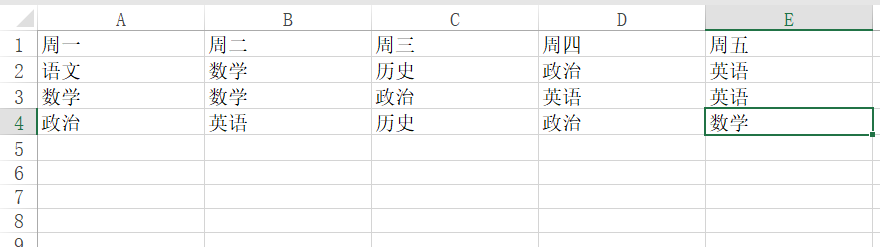
设置样式可以使用 xlsx-style : https://github.com/protobi/js-xlsx/tree/beta#readme
xlsx-style 报错
1. 如果引入xlsx-style的话可能会报错:
This relative module was not found:
./cptable in ./node_modules/xlsx-style@0.8.13@xlsx-style/dist/cpexcel.js
This relative module was not found:
./cptable in ./node_modules/xlsx-style@0.8.13@xlsx-style/dist/cpexcel.js
在\node_modules\xlsx-style\dist\cpexcel.js
var cpt = require(’./cpt’ + ‘able’); 改为 var cpt = cptable;
3. Can't resolve 'fs' in '/node_modules/xlsx-style/ods.js'
在 ads.js 改
if(typeof XLSX !== 'undefined') return XLSX.utils; if(typeof module !== "undefined" && typeof require !== 'undefined') { try { return require('./' + 'xlsx').utils; } catch(e) { try { return require('./' + 'xlsx').utils; } catch(ee) { return require('./xlsx').utils; } } throw new Error("Cannot find XLSX utils"); };
2. Can't resolve '../xlsx' in '/node_modules/xlsx-style'
exceljs
另一种 生成表格的插件 : https://github.com/exceljs/exceljs/blob/master/README_zh.md
安装:
npm install exceljs
导入 :
// import * as Excel from 'exceljs';
// const Excel = require('exceljs');
import * as Excel from 'exceljs/dist/exceljs.min.js';
可以配合 file-saver 使用
npm install file-saver --save
此外,还可以通过以下方式安装TypeScript定义:
npm install @types/file-saver --save-dev
import * as FileSaver from 'file-saver'; // 浏览器读取本地的文件已经保存文件所需要的依赖。
如果运行时报错:
Unhandled promise rejection Error: Zone.js has detected that ZoneAwarePromise `(window|global).Promise` has been overwritten.
Most likely cause is that a Promise polyfill has been loaded after Zone.js (Polyfilling Promise api is not necessary when zone.js is loaded.
If you must load one, do so before loading zone.js.) ;
解决方法:
将polyfills.ts中的“import 'zone.js/dist/zone';”移至main.ts。
如果还报错; 就把 import 'exceljs/dist/exceljs.min.js'; 加进 polyfills.ts 中
Cannot find name 'require'
解决方法:
npm install @types/node --save-dev
tsconfig.json 中添加
{ "compilerOptions": { "types": ["node"] }}
demo
exportExcle() { const excleData = [ ['周一', '周二'], ['语文', '数学'], ['数学', '英语'], ]; const workbook = new Excel.Workbook(); const sheet = workbook.addWorksheet('Sheet1'); sheet.addRows(excleData); sheet.eachRow((row, rowNumber) => { row.eachCell((cell, colNumber) => { // 对齐样式 if (rowNumber === 1 || colNumber === 1) { cell.alignment = { vertical: 'middle', horizontal: 'center', wrapText: true }; } else { cell.alignment = { vertical: 'top', horizontal: 'left', wrapText: true }; } // 边框 cell.border = { top: { style: 'thin' }, left: { style: 'thin' }, bottom: { style: 'thin' }, right: { style: 'thin' }, }; // 设置列宽 sheet.getColumn(colNumber).width = 25; // sheet.getColumn(colNumber).width = 25; }); }); sheet.getRow(1).height = 30; workbook.xlsx.writeBuffer() .then((buffer) => { // done this.saveAsExcelFile(buffer, '课表'); }); } saveAsExcelFile(buffer: any, fileName: string) { const data: Blob = new Blob([buffer], { type: 'application/vnd.openxmlformats-officedocument.spreadsheetml.sheet;charset=UTF-8' }); FileSaver.saveAs(data, fileName + '.xlsx'); }




 浙公网安备 33010602011771号
浙公网安备 33010602011771号